Configura Android Studio in pochi clic. Innanzitutto, controlla i requisiti di sistema. Poi scarica l'ultima versione di Android Studio.
L'emulatore Android ti consente di testare le tue app su una vasta gamma di configurazioni di dispositivi e livelli API Android senza bisogno di un dispositivo fisico. Per questo motivo, è il metodo preferito per testare le tue app per Android. Per saperne di più, vedi Eseguire app sull'emulatore Android.
Tuttavia, puoi utilizzare Android Studio senza l'emulatore utilizzando un dispositivo Android fisico moderno o il servizio di streaming di dispositivi Android per eseguire il deployment e testare le app.
Se il tuo sistema ha risorse limitate, puoi prendere in considerazione la nostra soluzione IDE basata sul cloud, Android Studio su IDX, che offre un potente ambiente di sviluppo senza la necessità di hardware locale di fascia alta.
Requisiti minimi per Android Studio e Android Studio con l'emulatore Android.
I requisiti minimi elencati ti consentono di iniziare a utilizzare Android Studio e in genere si applicano ai seguenti casi d'uso:
Creazione e supporto di progetti ed esempi più piccoli.
Creazione di un singolo Android Virtual Device (AVD).
Deployment di un'app su un singolo AVD, su un dispositivo fisico locale o su dispositivi Android Device Streaming. Non sono inclusi gli AVD XR.
Consigliato per eseguire Android Studio e l'emulatore Android.
Queste sono le specifiche di sistema consigliate per eseguire Android Studio e Android Emulator. In genere, copre i seguenti casi d'uso:
- Sviluppo professionale su codebase più grandi e complesse.
- Creazione di più Android Virtual Device (AVD), inclusi i dispositivi XR.
- Esecuzione simultanea di più AVD, inclusi i dispositivi XR.
Windows
Di seguito sono riportati i requisiti di sistema per Windows:
| Requisito | Minimo | Consigliati |
|---|---|---|
| Sistema operativo | Microsoft Windows 10 a 64 bit | Ultima versione a 64 bit di Windows |
| RAM | Studio: 8 GB Studio ed emulatore: 16 GB |
32 GB |
| CPU | Supporto della virtualizzazione richiesto (Intel VT-x o AMD-V, abilitato nel BIOS).
Microarchitettura della CPU dopo il 2017. Intel Core di ottava generazione i5 / AMD Zen Ryzen (ad es. Intel i5-8xxx, Ryzen 1xxx). |
Supporto della virtualizzazione richiesto (Intel VT-x o AMD-V, abilitato nel BIOS). Microarchitettura CPU più recente. Cerca CPU delle serie Intel Core i5, i7 o i9 e/o i suffissi H/HK/HX per laptop o S/F/K per desktop oppure le serie AMD Ryzen 5, 6, 7 o 9. Tieni presente che i processori Intel® Core™ serie N e serie U non sono consigliati a causa di prestazioni insufficienti. |
| Spazio su disco | Studio:8 GB di spazio libero. Studio ed emulatore: 16 GB di spazio libero |
Unità a stato solido con almeno 32 GB |
| Risoluzione dello schermo | 1280 x 800 | 1920 x 1080 |
| GPU | Studio: nessuno Studio ed emulatore: GPU con 4 GB di VRAM, ad esempio Nvidia Geforce serie 10 o versioni successive oppure AMD Radeon RX 5000 o versioni successive con i driver più recenti |
GPU con 8 GB di VRAM, ad esempio Nvidia Geforce serie 20 o versioni successive oppure AMD Radeon RX6600 o versioni successive con i driver più recenti. |
Per installare Android Studio su Windows:
Se hai scaricato un file
EXE(consigliato), fai doppio clic per avviarlo.Se hai scaricato un file
Zip:- Estrai
Zipdalla confezione. - Copia la cartella android-studio nella cartella Programmi.
- Apri la cartella android-studio > bin.
- Avvia
studio64.exe(per computer a 64 bit) ostudio.exe(per computer a 32 bit). - Segui la configurazione guidata in Android Studio e installa i pacchetti SDK consigliati.
- Estrai
Il seguente video mostra ogni passaggio della procedura di configurazione per il download consigliato di .exe:
Android Studio ti avvisa con una finestra di dialogo quando diventano disponibili nuovi strumenti e altre API. Per controllare manualmente la disponibilità di aggiornamenti, fai clic su Guida > Controlla aggiornamenti.
Mac
Di seguito sono riportati i requisiti di sistema per Mac:
| Requisito | Minimo | Consigliati |
|---|---|---|
| Sistema operativo | macOS 12 | Ultima versione a 64 bit di macOS |
| RAM | Studio: 8 GB Studio ed emulatore: 16 GB |
32 GB |
| CPU | Chip Apple M1 o Intel Core di 6ª generazione o versioni successive. ad es. MacBook Pro 2016 con processore i7-4770HQ o superiore. Stiamo eliminando gradualmente il supporto per i Mac con chip Intel |
Apple Silicon più recente |
| Spazio su disco | Studio:8 GB di spazio libero. Studio ed emulatore:16 GB di spazio libero. |
Unità a stato solido con almeno 32 GB di spazio libero. |
| Risoluzione dello schermo | 1280 x 800 | 1920 x 1080 |
| GPU | Integrata | Integrata |
Per installare Android Studio sul tuo Mac, segui questi passaggi:
- Avvia il file DMG di Android Studio.
- Trascina Android Studio nella cartella Applicazioni, quindi avvia Android Studio.
- Scegli se importare le impostazioni precedenti di Android Studio, poi fai clic su Ok.
- Completa la procedura guidata di configurazione di Android Studio, che include il download dei componenti dell'SDK Android necessari per lo sviluppo.
Il seguente video mostra ogni passaggio della procedura di configurazione consigliata:
Android Studio ti avvisa con una finestra di dialogo quando diventano disponibili nuovi strumenti e altre API. Per controllare manualmente la disponibilità di aggiornamenti, fai clic su Android Studio > Check for Updates.
Linux
Di seguito sono riportati i requisiti di sistema per Linux:
| Requisito | Minimo | Consigliati |
|---|---|---|
| Sistema operativo | Qualsiasi distribuzione Linux a 64 bit che supporti Gnome, KDE o Unity DE; GNU C Library (glibc) 2.31 o versioni successive. |
Ultima versione a 64 bit di Linux |
| RAM | Studio: 8 GB Studio ed emulatore: 16 GB |
Almeno 32 GB di RAM |
| CPU | Supporto della virtualizzazione richiesto (Intel VT-x o AMD-V, abilitato nel BIOS). Microarchitettura della CPU successiva al 2017 Intel Core di ottava gen. i5 / AMD Zen Ryzen (ad es. Intel i5-8xxx, Ryzen 1xxx). |
Supporto della virtualizzazione richiesto (Intel VT-x o AMD-V, abilitato nel BIOS). Microarchitettura CPU più recente Cerca CPU delle serie Intel Core i5, i7 o i9 e/o i suffissi H/HK/HX per laptop o S/F/K per desktop o le serie AMD Ryzen 5, 6, 7 o 9. Tieni presente che i processori Intel Core serie N e serie U non sono consigliati a causa delle prestazioni insufficienti. |
| Spazio su disco | Studio:8 GB di spazio libero. Studio ed emulatore:16 GB di spazio libero. |
Unità a stato solido con almeno 32 GB |
| Risoluzione dello schermo | 1280 x 800 | 1920 x 1080 |
| GPU | Studio: nessuno Studio ed emulatore: GPU con 4 GB di VRAM, ad esempio Nvidia Geforce serie 10 o versioni successive oppure AMD Radeon RX 5000 o versioni successive con i driver più recenti |
GPU con 8 GB di VRAM, ad esempio Nvidia Geforce serie 20 o versioni successive oppure AMD Radeon RX 6600 o versioni successive con i driver più recenti |
Per installare Android Studio su Linux:
- Decomprimi il file
.tar.gzscaricato in una posizione appropriata per le tue applicazioni, ad esempio all'interno di/usr/local/per il tuo profilo utente o/opt/per gli utenti condivisi.Per una versione a 64 bit di Linux, installa prima le librerie richieste per le macchine a 64 bit.
- Per avviare Android Studio, apri un terminale, vai alla directory
android-studio/bin/ed eseguistudio. - Seleziona se vuoi importare le impostazioni precedenti di Android Studio, quindi fai clic su Ok.
- Completa la procedura guidata di configurazione di Android Studio, che include il download dei componenti dell'SDK Android necessari per lo sviluppo.
Suggerimento:Per rendere disponibile Android Studio nell'elenco delle applicazioni, seleziona Strumenti > Crea voce di menu dalla barra dei menu di Android Studio.
Librerie richieste per i computer a 64 bit
Se utilizzi una versione a 64 bit di Ubuntu, devi installare alcune librerie a 32 bit con il seguente comando:
sudo apt-get install libc6:i386 libncurses5:i386 libstdc++6:i386 lib32z1 libbz2-1.0:i386
Se utilizzi Fedora a 64 bit, il comando è:
sudo yum install zlib.i686 ncurses-libs.i686 bzip2-libs.i686
Il seguente video mostra ogni passaggio della procedura di configurazione consigliata:
Android Studio ti avvisa con una finestra di dialogo quando diventano disponibili nuovi strumenti e altre API. Per controllare manualmente la disponibilità di aggiornamenti, fai clic su Guida > Controlla aggiornamenti.
ChromeOS
Per i requisiti di sistema per supportare Android Studio e l'emulatore Android, consulta la sezione Sviluppo Android nella documentazione di ChromeOS.
Per installare Android Studio su ChromeOS:
- Installa Linux per ChromeOS.
- Apri l'app File e individua il pacchetto DEB nella cartella Download in I miei file.
Fai clic con il tasto destro del mouse sul pacchetto DEB e seleziona Installa con Linux (beta).
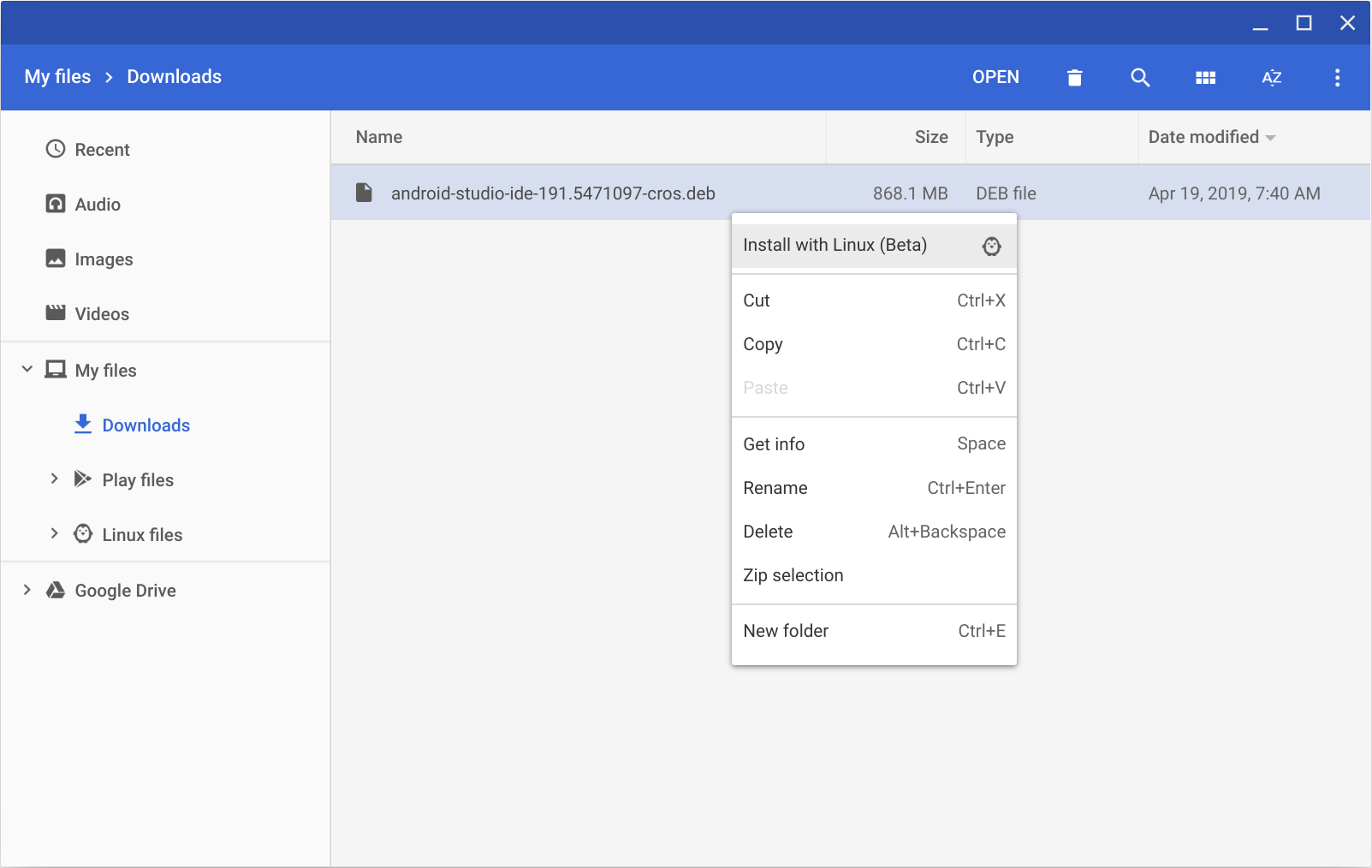
- Se hai già installato Android Studio, seleziona se vuoi importare le impostazioni precedenti di Android Studio, quindi fai clic su Ok.
Completa la procedura guidata di configurazione di Android Studio, che include il download dei componenti dell'SDK Android necessari per lo sviluppo.
Una volta completata l'installazione, avvia Android Studio da Avvio applicazioni o dal terminale Linux di ChromeOS. Nella directory di installazione predefinita
/opt/android-studio/bin, eseguistudio.
Android Studio ti avvisa con una finestra di dialogo quando diventano disponibili nuovi strumenti e altre API. Per controllare manualmente la disponibilità di aggiornamenti, fai clic su Guida > Controlla aggiornamenti.

